5 tính năng ẩn cực hay của Safari mà không phải người dùng iPhone nào cũng biết

Nếu bạn là người thường xuyên sử dụng Safari để lướt web, đọc, tin tức hoặc sử dụng trong công việc hằng ngày thì chắc chắn 5 tính năng nhỏ dưới đây sẽ giúp việc sử dụng Safari được tiện lợi hơn rất nhiều.
1. Bookmark nhiều tab cùng lúc
Nếu bạn đang mở nhiều tab cùng lúc chẳng hạn như các chương truyện cần đọc hay danh sách các món đồ mà bạn dự định mua này, bạn có thể bookmark chúng lại chỉ bằng vài cú chạm. Chỉ cần nhấn vào một tab bất kỳ, sau đó nhấn giữ vàobiểu tượng bookmark(nhìn giống như một cuốn sách đang mở). Một menu sẽ xuất hiện bao gồm các tùy chọnThêm vào danh sách đọc(Add to Reading List)vàThêm dấu trang cho X tab(Add Bookmarks for X Tabs), trong đó X là số lượng tab đang mở. Khi chọn tuỳ chọn thứ hai, bạn sẽ được yêu cầu lưu các tab này trong thư mục dấu trang mới. Như vậy, bạn có thể chọn một thư mục hiện có để lưu các tab.

2. Sao chép liên kết hàng loạt trong thư mục Bookmarks
Nếu bạn nhấn giữ vào một thư mục dấu trang trong Safari, bạn sẽ thấy tùy chọnSao chéphiện lên trong menu ngữ cảnh.
Tuỳ chọn này sẽ sao chép danh sách các liên kết trang web nằm trong thư mục đó vào bộ nhớ tạm của bạn, cho phép bạn dán nó vào nơi khác để chia sẻ dễ dàng hơn.

Tham khảo thêm:
- Hướng dẫn cách thay đổi kích cỡ chữ nhanh chóng trên iPhone
- Hướng dẫn tải và cài đặt nhạc chuông miễn phí trực tiếp trên iPhone
3. Cuộn nhanh trang web
Bạn có để ý là khi lướt một trang web bất kỳ thì phía bên phải của cửa sổ Safari sẽ xuất hiện một thanh cuộn dọc không?
 Nếu trang web bạn đang xem quá dài, hãy nhấn giữ thanh cuộn đó. Thanh này sẽ to lên một chút và bạn sẽ có thể kéo nó lên xuống và cuộn với tốc độ nhanh hơn nhiều.
Nếu trang web bạn đang xem quá dài, hãy nhấn giữ thanh cuộn đó. Thanh này sẽ to lên một chút và bạn sẽ có thể kéo nó lên xuống và cuộn với tốc độ nhanh hơn nhiều.4. Đóng tất cả các tab đang mở cùng lúc
Nếu bạn đang mở rất nhiều tab và lười phải đóng từng cái một, hãy nhấn giữ biểu tượng Tab(hình hai ô vuông nằm lên nhau)ở góc dưới bên phải(nếu là iPad thì trên cùng bên phải)trong chế độ xem trang web để hiển thị tùy chọnĐóng tất cả các tab(Close All Tabs).

5. Xem trước một trang web hoặc liên kết
Nếu bạn muốn xem qua những gì một liên kết trang web cung cấp trước khi thực sự truy cập vào trang web đó, nhấn giữ vào liên kết để xem trước nó. Lưu ý rằng bạn cũng có thể thực hiện hành động này trên các trang ưa thích hoặc các web thường xuyên truy cập xuất hiện trong trang bắt đầu của tab mới. Giả sử, nếu bạn chỉ muốn sao chép một liên kết và không muốn xem trước nó mỗi khi bạn nhấn vào, chỉ cần nhấn vào dòngẨn bản xem trước(Hide preview)ở góc trên bên phải của liên kết là được.
 Trên đây là các tính năng ẩn cực hay của Safari có thể bạn chưa biết. Chúc các bạn thành công và đừng quên chia sẻ bài viết thủ thuật dùng iPhonenày đến bạn bè, người thân!
Trên đây là các tính năng ẩn cực hay của Safari có thể bạn chưa biết. Chúc các bạn thành công và đừng quên chia sẻ bài viết thủ thuật dùng iPhonenày đến bạn bè, người thân!



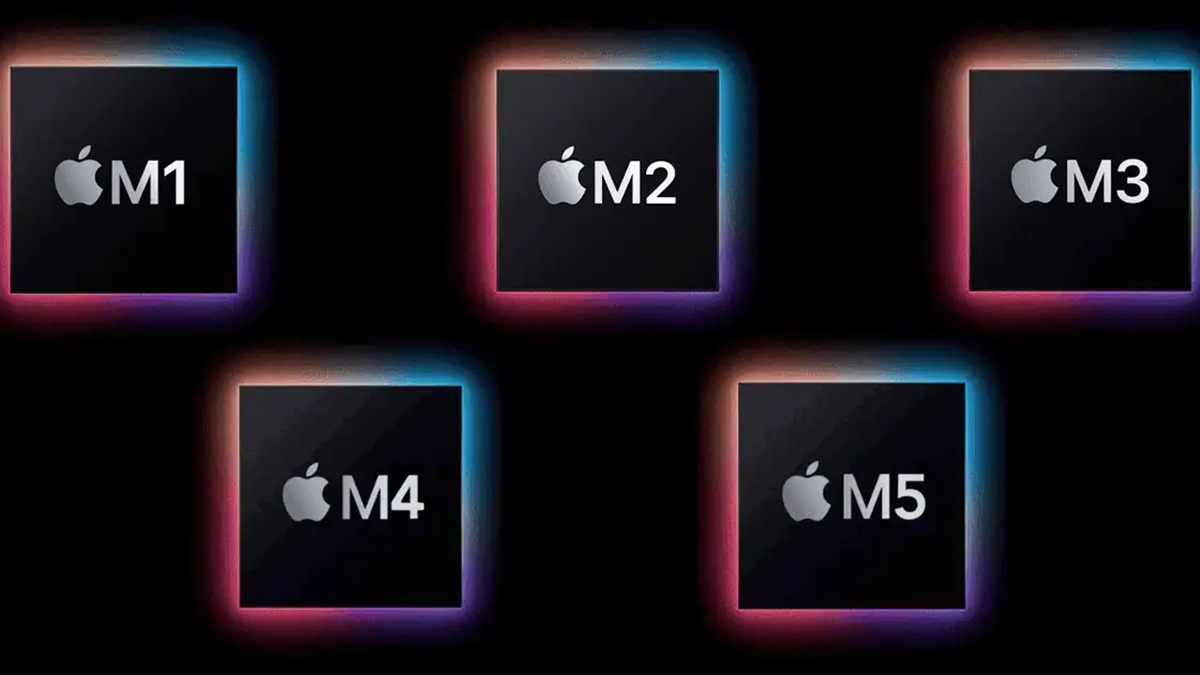



Bình luận (0)